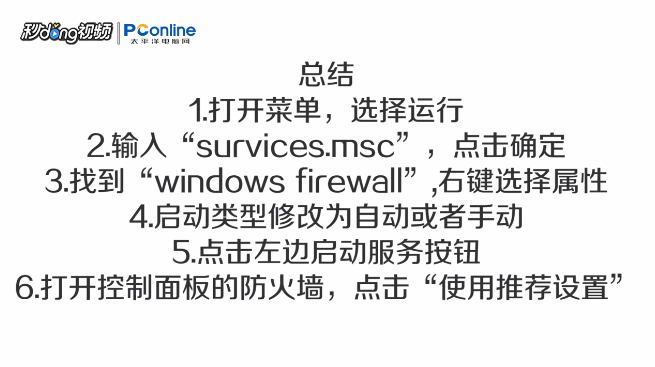1、点击“菜单”,选择“运行”,输入“service.msc”,点击“确定”。
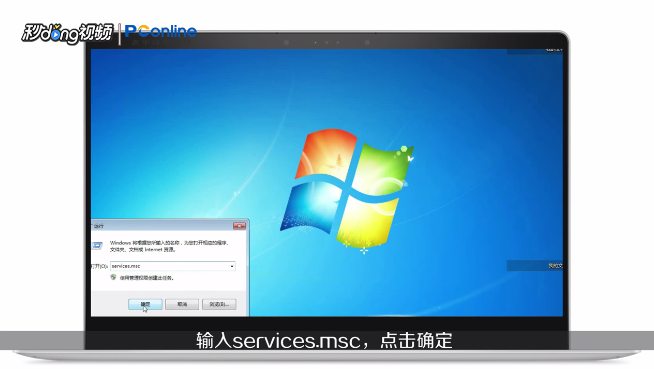
2、找到“windows firewall”,右键点击选择“属性”。
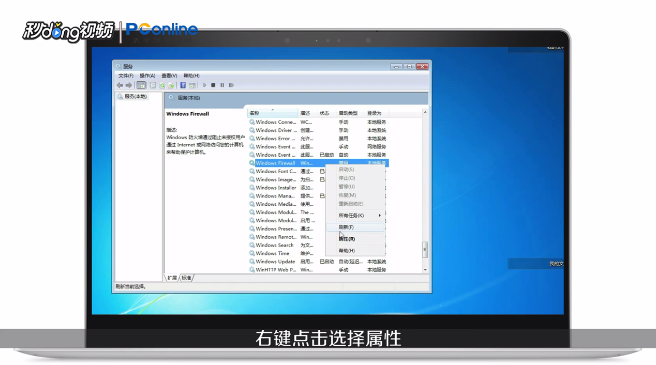
3、在启动类型处选择“自动”或者选择“手动”,点击“确定”。
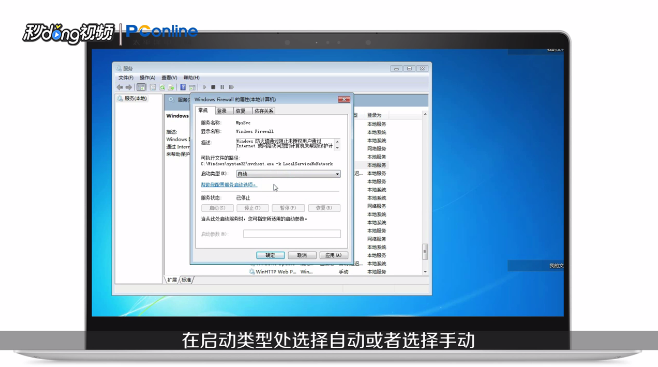
4、点击左边“启动此服务”按钮,打开“控制面板”,点击“windows防火墙”。
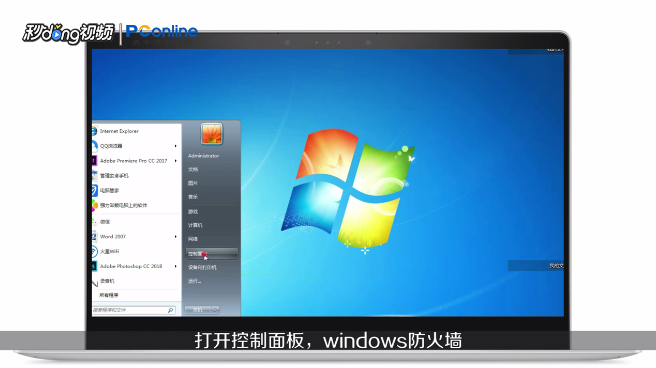
5、点击“使用推荐设置”,即可开启windows防火墙。
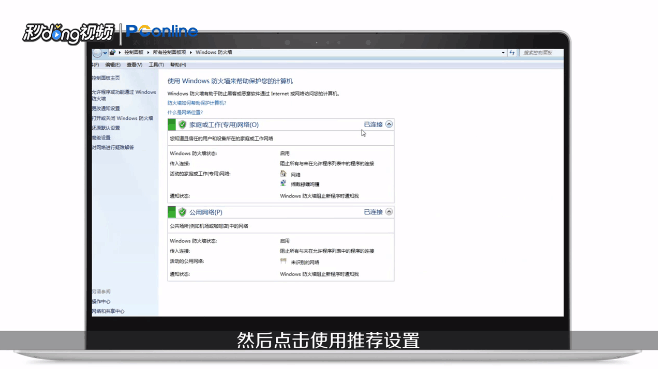
6、总结如下。
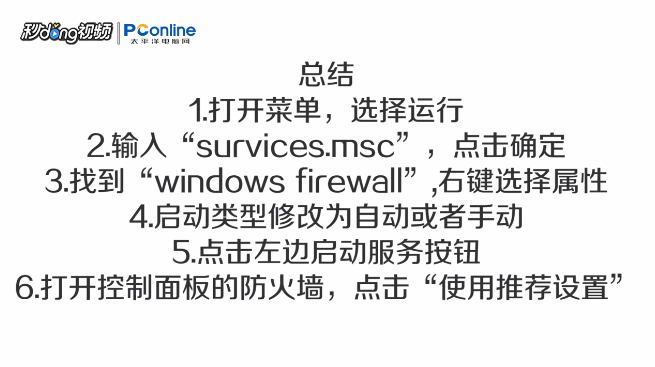
时间:2024-10-13 05:30:28
1、点击“菜单”,选择“运行”,输入“service.msc”,点击“确定”。
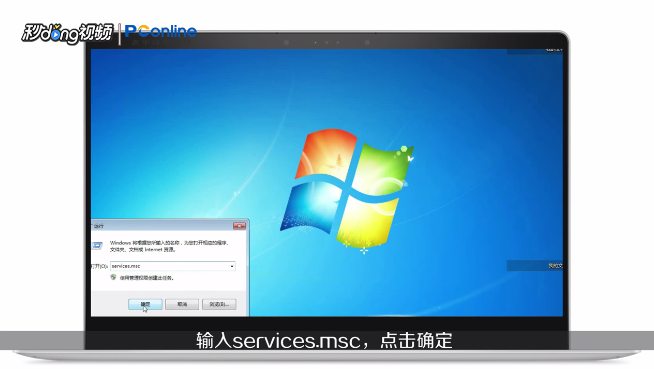
2、找到“windows firewall”,右键点击选择“属性”。
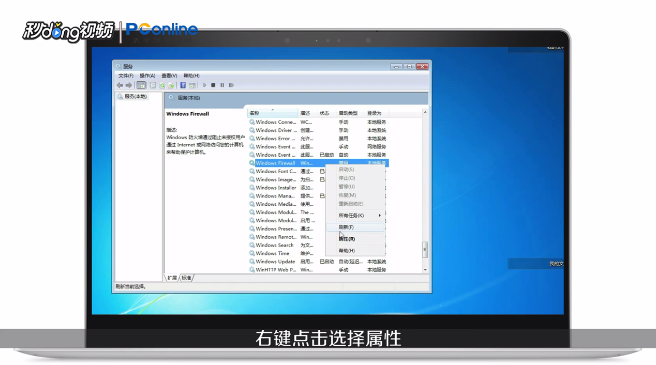
3、在启动类型处选择“自动”或者选择“手动”,点击“确定”。
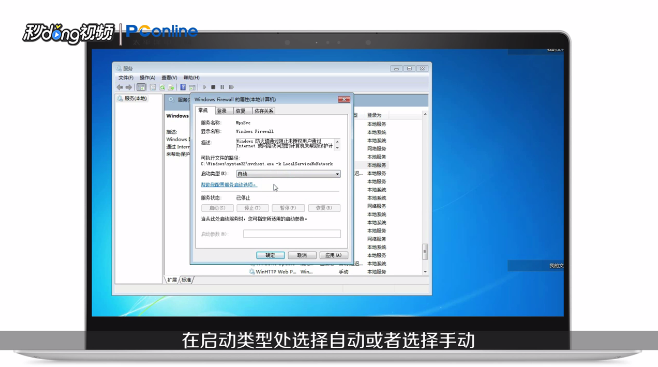
4、点击左边“启动此服务”按钮,打开“控制面板”,点击“windows防火墙”。
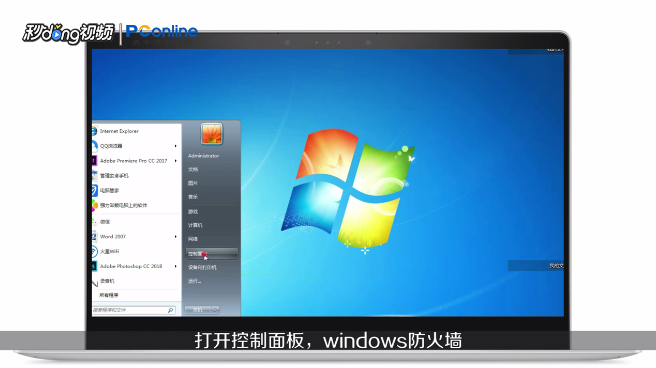
5、点击“使用推荐设置”,即可开启windows防火墙。
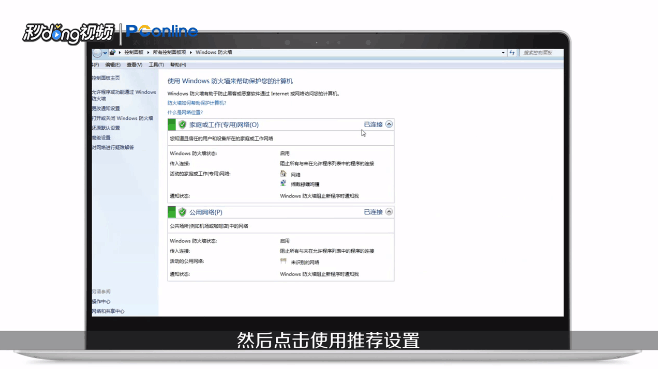
6、总结如下。